1、一、Windows10系统中,按住键盘的“Win+R”快捷组合键,打开“运行”命令对话框。如图所示;

2、二、在打开的“运行”命令对话框中,输入“gpedit.msc”命令,而后点击“确定”按钮。如图所示;

3、三、点击“确定”按钮后,这个时候会弹出“本地组策略编辑器”对话框。如图所示;
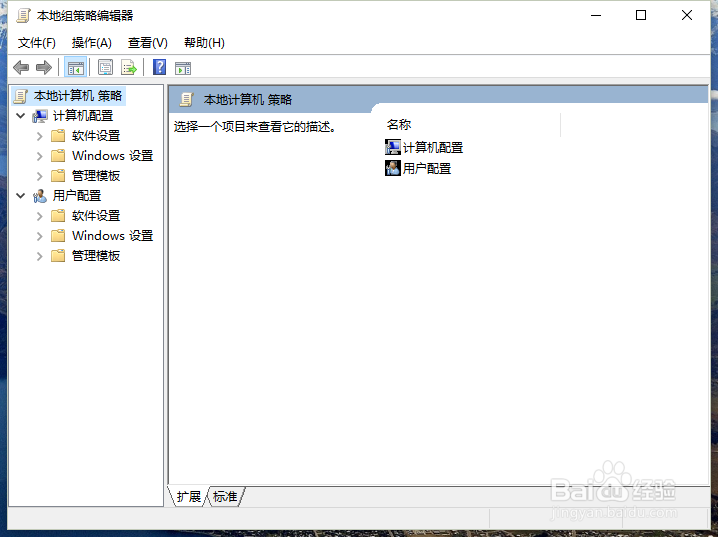
4、四、在“本地组策略编辑器”窗口左侧窗格中,依次展开“计算机配置-->管理模版-->Windows组件”命令选项。如图所示;

5、五、在“Windows组件”选项右侧窗格,找到“自动播放策略”选项并在其选项上双击鼠标左键将其打开。如图所示;

6、六、待进入到“自动播放策略”选项中,选中其右侧窗格中的“设置自动运行默认行为”,点击鼠标右键在弹出的菜单选项中点击“编辑”选项命令。如图所示;
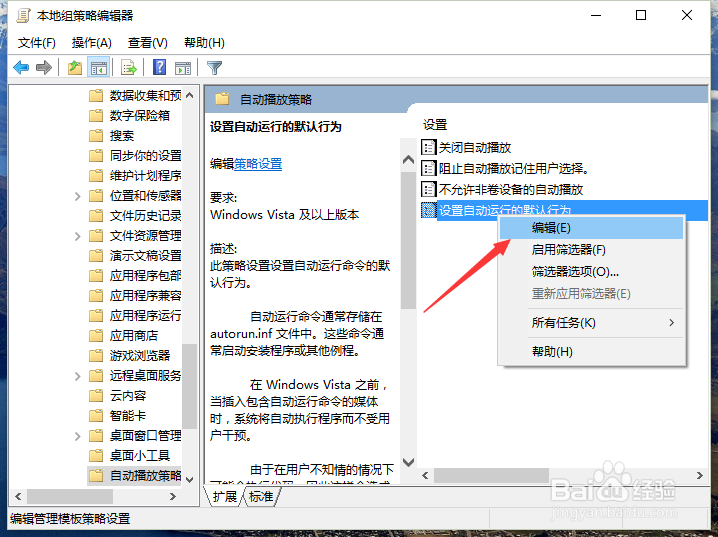
7、七、在打开的“自动运行默认行为”对话窗口中,将其设置更改选择为“已启用”选项,再把“默认自动运行行为”选为“不执行任何自动运行命令”。如图所示;

8、八、所有设置后好以后,最后再点击“应用”-->“确定”按钮退出即可。如图所示;

